核心素养导向下的初中信息科技项目式教学
2023-03-13闫向锋
闫向锋

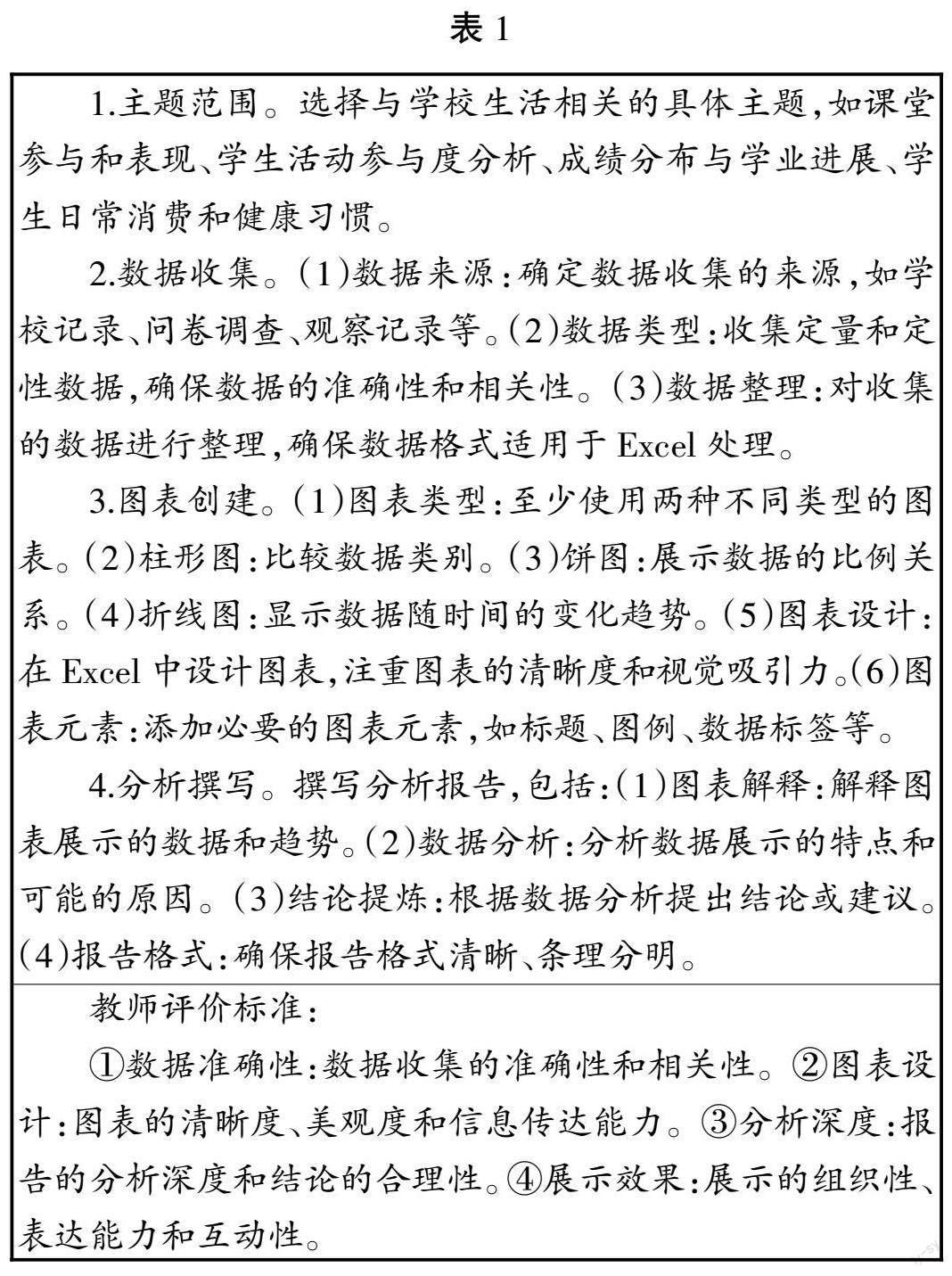
一、教材分析
青岛版七年级下册信息科技第1单元第3课时“数据的图表化”的项目式教学,紧密结合信息科技核心素养,突出信息意识、计算思维、数字化学习与创新及信息社会责任四大要素。课程内容围绕Excel中数据图表化的技能,通过项目式教学法,引导学生主动探究、合作解决问题,强调实践操作与理论知识的结合。
二、学情分析
七年级学生对信息科技课程的基础认知水平较为均衡,已通过之前的课程对Excel操作有了初步了解,能够处理基本的数据。这个阶段的学生具备一定的电脑操作技能,了解基本的办公软件应用,如Word、Excel、PPT等,但在更深层次的数据处理和图表制作方面还需进一步提升。
三、教学目标
1.培養信息意识:提升学生对“图表类型及应用场景”的认识,加深对“数据可视化”的理解,增强对信息的敏感度和应用能力。
2.加强计算思维:通过“选择合适的图表类型”和“数据集分析”强化学生的计算思维,提升学生对信息的逻辑处理和分析能力。
3.提升数字化学习创新能力:教学重点在于使学生熟练掌握“Excel图表工具”的使用,通过“图表编辑和个性化设计”锻炼创新思维和技术应用能力。
四、教学过程
(一)开门见山,基础知识学习
1.识别图表类型
教师通过展示和分析不同类型的图表,详细阐述各类图表的区别及其特定功能。(见图1)
柱形图通过垂直或水平的柱子来表示数据值,非常适合于比较不同项目的数量。例如,在展示年度销售数据时,一个柱子代表一个月的销量,柱子的高度或长度代表销量的大小,这使得我们可以快速比较不同月份的销售差异。
饼图通过“扇形区域”的大小来展示不同部分占总体的比例,如针对公司不同部门的营业额占比,通常就使用饼图来展示。其中,每个扇区的大小代表该部门营业额在公司总营业额中的比例。
折线图通过点和线展示数据随时间变化的趋势,这里的每个点代表一个时间点上的数据值,点通过线段相连。折线图特别适合于展示随时间波动的数据(如销售额、股票价格等)。
2.实际操作创建图表
教师打开一个包含数据的Excel工作表,指向表中的数据:“首先,我们要选择用于创建图表的数据。选中这些数据,确保包括了所有需要展示的数值。”
接着,教师点击Excel工具栏上的“插入”选项卡:“现在,我们来插入图表。点击‘插入,然后在‘图表选项中选择想要创建的图表类型。比如,我们现在选择‘柱形图。在柱形图的子选项中,我们可以选择标准柱形图、堆积柱形图等。根据所需展示的数据特点,我们这次选择‘标准柱形图。”
图表插入后,教师继续演示如何调整图表:“现在,我们可以对图表进行进一步的编辑。比如,添加图表标题、调整图例位置,或改变柱体的颜色。”
教师点击图表,展示格式化选项:“点击‘图表,我们可以看到更多格式化选项,如调整轴的标签、设置数据标签和更改图表的样式。这些工具可以使图表更加清晰和吸引人。”
最后,预览整个图表。教师:“创建完图表后,我们需要仔细检查,确保所有信息都准确无误。如果需要,可以再次调整图表的样式和布局,直到满意为止。”
(二)自主探究,技术实践应用
1.图表编辑与美化
(1)教师指导
教师打开一个已有数据的Excel工作表,并演示如何从基本图表开始美化。“首先,我们选中图表,然后在‘图表工具中选择‘设计选项。这里有许多预设的样式模板可以直接应用。”
教师继续演示,“点击柱形图中的某个数据系列,右键选择‘格式化数据系列。在这里,我们可以改变柱体的颜色、边框,甚至添加效果,如阴影。”
教师展示如何改变图表背景和边框样式:“在‘格式选项卡下,我们可以调整图表的背景,比如添加渐变色,或改变边框的颜色和宽度。”
(2)学生探索
学生进行独立操作,自主探索图表编辑的功能方法。例如,学生A首先在Excel中选择了体育课的成绩数据。他打开了数据表,选中了包括学生姓名和分数的列。接着,点击了“插入”菜单下的“柱形图”选项,并选择了一个基础的柱形图样式。图表随即在工作表中生成,展示了学生的分数对比。
学生A观察生成的图表后,向教师提出疑问:“老师,我用这组数据做了柱形图,不知道这样是否合适?”教师回答:“柱形图非常合适。它可以清晰地显示每位学生的得分,方便我们进行横向对比。”
学生A开始尝试调整图表的样式。他点击了图表,然后尝试更改柱体的颜色。但是,选用的颜色使图表看起来不太协调。教师指导学生A:“在这里选择颜色组合,然后调整一下柱体的透明度。这样可以使颜色更柔和,整个图表的视觉效果会更好。”
遵循教师的指导,学生A成功调整了图表的颜色和透明度,图表的整体视觉效果得到了显著提升。
2.探讨图表的应用
在互动探索过程中,学生积极地分享并讨论各自制作的图表。例如,学生B展示了他的折线图,这张图表显示了近一个月每天的运动量。他解释说,通过折线图可以清晰地看到运动量的波动趋势。全班围绕学生B的图表进行讨论,提出不同的观点和建议,比如调整线条的粗细和颜色,以便更清楚地展示数据。另一位学生C则展示了一个饼图,用以表示班级不同科目分数的占比情况。她发现通过饼图可以直观地看到每个科目在总分中的比重。其他同学对学生C的饼图提出一些建议,例如改变扇区的颜色,以便更好地区分各科目。通过这样的互动探索,学生不仅加深了对Excel图表工具的理解,而且学会了如何根据不同的数据特性选择合适的图表类型。
(三)组建团队,开展项目设计
1.学生分组
教师根据学生的兴趣和互补技能进行分组,确保每个小组成员在数据分析、创意思维和技术操作方面有不同的强项。
2.团队构建
每个小组由4到5名学生组成,教师鼓励学生在小组内分配角色,如项目经理、数据分析师、图表设计师等,以促进团队合作和责任分担。
3.布置项目化学习任务(见表1)
4.项目作业开展情况
学生对“学校生活数据可视化”项目作业表现出了极大的兴趣和积極性。一开始,他们在选择主题和收集数据时展现了创造性和独立性,积极地从不同渠道搜集信息,如通过问卷调查获取学生的生活习惯数据,或从学校数据库中提取成绩分布数据。在小组合作过程中,学生充分发挥各自的优势,进行了高效的分工协作。有的学生负责数据整理,有的学生专注于图表设计,还有的学生准备报告和展示内容。他们在探索Excel图表功能时,不仅应用了课堂上学习的技巧,还通过网络资源和相互讨论学到了更多的高级功能。
(四)梳理总结,课堂拓展延伸
在学生完成项目作业后,教师对各组的项目完成情况进行评价指导。以A组学生制作的《学校午餐营养分析》图表为例,呈现教师的评价指导过程。
1.项目完成情况
该组学生通过收集学校食堂一周内午餐的营养成分数据,使用Excel创建了柱形图和饼图来展示营养成分的分布情况。他们成功地展示了不同营养成分在午餐中的比例,并通过柱形图对比了不同日期午餐的营养成分含量。图表整洁,数据清晰,但在视觉效果和数据解读方面仍有提升空间。
2.教师指导评价
(1)图表美化
建议在柱形图中使用“条件格式”功能,通过颜色变化来突出营养值高低。例如,可以设置营养值较高的条目以深色表示,低值以浅色表示,使数据的对比更加直观。
(2)数据解读
在饼图中,建议添加“数据标签”的“百分比”显示,以便观众快速理解各营养成分占比。此外,可在图表旁边简短注释解释营养成分的重要性或推荐标准。
(3)图表交互性
利用Excel的“超链接”功能,可以将图表中的某些数据点链接到更详细的数据页面或相关的健康建议,增加图表的互动性。
3.课堂拓展延伸
(1)新功能技术讲解
首先,教师向学生详细介绍Excel的“条件格式”功能,强调它可以根据预设条件自动改变单元格的格式,如颜色、图标或数据条等。接着,教师进行实际应用演示,展示一个成绩表的例子,在Excel中演示如何应用“条件格式”。例如,教师选择了成绩表中的分数列,然后在“主页”选项卡下选择“条件格式”,接着选择“突出显示单元格规则”中的“高于平均值”。系统会自动将所有高于平均分的成绩以特定颜色高亮显示。教师详细解释如何选择不同的颜色和图标来表示不同的数据范围,如使用不同的颜色来区分“高于平均值”“低于平均值”和“等于平均值”的数据。
(2)实际设计经验分享
教师指导学生在设计图表时,除了注重数据的准确性,还应考虑图表的美观性和可读性,图表不仅要传递正确的数据,还要以易于理解的方式呈现。教师示范如何在图表的“设计”选项卡中找到“添加图表元素”,选择“网格线”,然后根据需要选择适当的网格线类型和格式。例如,可以选择更细或更粗的网格线,以增强图表的清晰度和可读性。
教师还为学生分享了如何根据图表的目的和受众选择合适的颜色方案和设计元素。举例来说,如果学生准备的图表是用于学科竞赛或科学展览,他们可以选择更正式和规范的颜色方案,如使用蓝色和绿色的组合,这些颜色通常与专业性和科学性关联。如果图表是用于校内的创意展示或团队活动,学生可以尝试更加活泼和动感的颜色,如橙色和黄色,这些颜色能够激发兴趣和活力。教师还建议学生保持图表的简洁明了,避免使用过多复杂的元素,以确保信息的清晰、准确传达。
五、教学反思
“数据的图表化”项目式教学取得了积极成效。特别是在提升学生学习积极性、锻炼学生实际操作能力方面,学生的学科核心素养得到了显著提升。但课程在满足不同层次学生需求、深度数据分析及图表美学设计方面仍存在不足。未来的教学可以尝试从这几方面进行提升,培养学生的学科核心素养,助力学生在信息化时代的全面发展。
(作者单位:山东省临沂市兰陵县第五中学)
编辑:常超波
